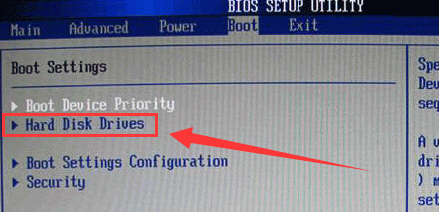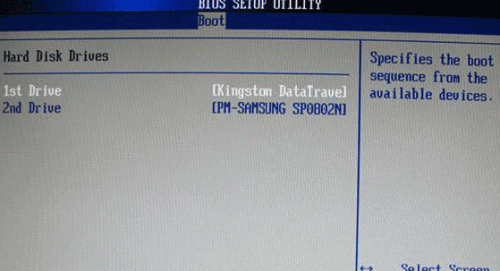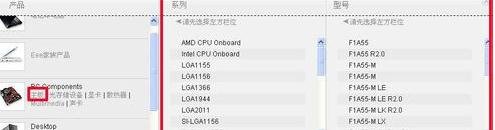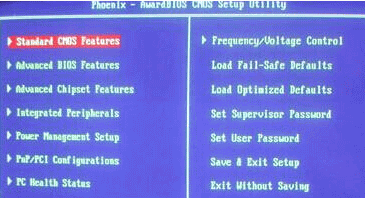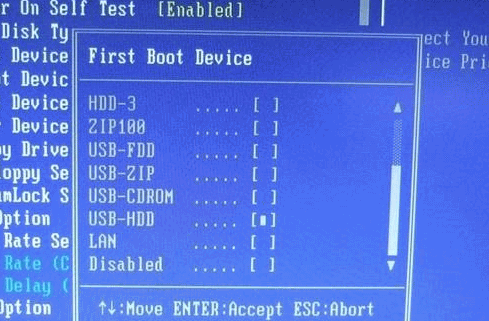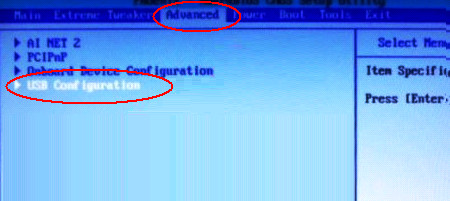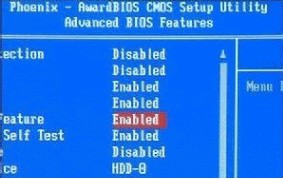发布于:2020-05-10 15:36:38发布者:天晴网友
铭瑄主板在稳步前进的同时也在不断推陈出新,产品线日趋丰富,全心全意为用户提供更加出色可靠的产品,因此铭瑄主板收获了不少粉丝。今天小编要向大家介绍的是铭瑄主板BIOS设置u盘启动的方法,感兴趣的朋友不妨看看吧!

01
打开电脑,在出现铭瑄主板logo开机画面时,按ESC键,进入铭瑄主板bios设置界面。
02
接着使用左右方向键将光标移至“Boot”栏目,再使用上下方向键将光标移至“Hard Disk Drives”项,按回车键确认执行,如下图所示:
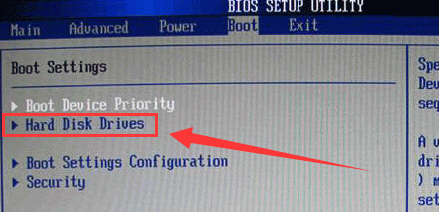
03
随后再使用上下方向键将光标移至“1st Drive”选项,按回车键打开启动选择界面小窗口,选择启动u盘项,按回车键确认选择,并按F10键保存退出并重启电脑,如下图所示:
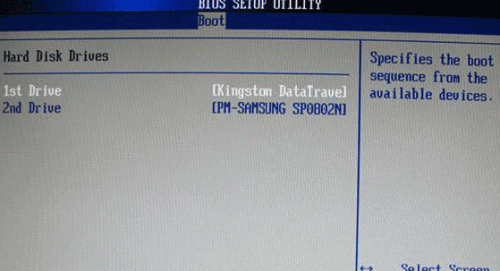
以上便是小编整理的铭瑄主板BIOS设置u盘启动的具体步骤,希望能给大家提供帮助!
声明:该文观点仅代表作者本人,天晴滚动网系信息发布平台,仅提供信息存储空间服务。
-
华硕主板是华硕旗下电脑零部件产品,分多种型号和规格,是华硕的主要产品之一。相信不少用户的电脑使用的主板是华硕的,今天小编为大家带来的是华硕主板刷bios的方法,大家一起来
-
bios设置是电脑最基本的设置之一,它是计算机内主板上的一个ROM芯片上的程序,主要功能是为计算机提供最直接的硬件设置和控制。很多人对于BIOS设置并不是很了解,更不要说去怎么
-
云骑士装机大师升级BIOS后无法用U盘装系统怎么解决
用U盘装系统虽说已经是一种很普遍的方式,但会遇到的问题也不少。有用户将他的宏碁笔记本BIOS版本升级到1.24后,发现无法用U盘装系统了。那这要怎么解决云骑士装机大师升级BIOS后
-
当我们制作好 u盘启动盘 后,想要用u盘装win7系统,但是不知道如何设置华硕主板bios第一启动项为u盘启动,那么接下来小编就给大家带来华硕主板bios设置u盘启动的教程。 01 电脑开机按
-
启动盘重装系统win10电脑进入bios的设置方法
在用U盘启动盘为电脑重装系统win10的时候,很多用户都会烦恼一个问题:U盘重装系统win10怎么进入bios。U盘重装系统需要设置U盘启动,否则无法进入PE系统进行U盘重装。很多小伙伴因为
-
一、寻找内存条位置最常见的就是小板2插槽,大一点的4插槽; 二、内存条位置1,2,3,4分别是2个灰色的插槽2与4和2个黑色的插槽1与3; 三、也就是说你要的双通道就是插同色的2个插槽